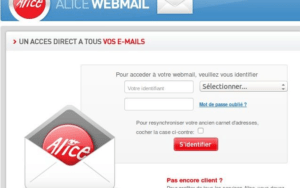Installer Apache Mysql et php sur un serveur dédié
L’acronyme LAMP fait référence aux quatre composants essentiels d’un serveur dédié. La lettre « L » désigne Linux, système d’exploitation de base. La lettre « A » est associée à Apache. Il s’agit d’un serveur indispensable pour communiquer les pages aux internautes. Le « M » correspond à MySQL, un système de gestion de base de données, tandis que « P » désigne PHP : le fameux langage de script dont on se sert pour créer des pages web dynamiques.
Installation et configuration d’Apache
Comme il a été évoqué, le serveur web Apache permet la communication des pages web aux utilisateurs en ligne. Il est possible d’en configurer l’installation via la ligne de commande « apt-get install apache2 apache2-common ». Il s’agit d’une configuration par défaut d’Apache. Elle est personnalisable, ses éléments sont susceptibles d’ajout et de modification lors de l’installation d’Apache sur serveur dédié.
Les fichiers de configuration, également appelés « virtual hosts », doivent être en principe rassemblés et répertoriés dans le dossier /etc/apache2. Apache2.conf permet d’accueillir le fichier principal de configuration, conf-available pour recevoir la liste des configurations, conf-enabled pour la liste des configurations activées, envvars pour tout ce qui a trait aux variables d’environnement Apache, mods-available pour la liste des modules installés, mods-enabled pour la liste des modules utilisés, ports-conf pour la liste des ports, site-available pour recevoir le fichier de configuration des sites installés, site-enabled pour celles utilisées, etc. Ainsi, à chaque fois que vous souhaitez ajouter un site par exemple, il vous faudra créer un fichier de configuration dans /etc/apache2/site-available (et enable).
Installation et configuration PHP
Un serveur dédié dont les fonctionnalités se borneraient à gérer et à communiquer de simples pages HTML ne servira pas à grand-chose. L’installation php est nécessaire pour avoir des pages web dynamiques. Pour installer et configurer php, il vous suffit d’opérer la ligne de commande « apt-get install php5 ». Après installation, vous pouvez relancer Apache et vous rendre dans /var/www pour en tester les fonctionnalités. Le message « It Works! » confirme que l’installation a été réalisée avec succès. La configuration php s’opère par ajout ou modification de fichier de configuration dans /etc/php5/apache2/php.ini. Il ne vous reste plus ensuite qu’à procéder au redémarrage du serveur apache en /etc/init.d/apache reload.
Configuration MySQL
Avoir un site dynamique est une chose mais encore faut-il l’alimenter avec une base de données. Vous devez également donc installer MySQL sur votre serveur dédié. Pour ce faire, opérez la ligne de commande « apt-get install mysql-server mysql-client mysql-common ». Il vous sera aussi par la même demandé d’introduire le mot de passe Root de MySQL pendant l’installation. Pour configurer MySQL, allez dans /etc/mysql/my.cnf. A la fin, n’oubliez pas de relancer le serveur avec /etc/init.d/mysql reload.
Installation phpmyadmin
Le procédé est nécessaire sur serveur dédié pour optimiser la gestion de vos bases de données en ligne et s’avère généralement beaucoup plus pratique que l’installation et configuration MySQL en ligne de commande. Opérez simplement la commande « apt-get install phpmyadmin » pour ce faire. N’oubliez pas de fournir le mot de passe Root de MySQL, créez-en également un pour phpmyadmin. Cochez la case apache2 en vous servant de la touche « Espace » du clavier. Relancez Apache après l’installation et rendez-vous sur le site pour vous connecter. Vous pourrez dès lors commencer à constituer votre propre base de données en ligne.